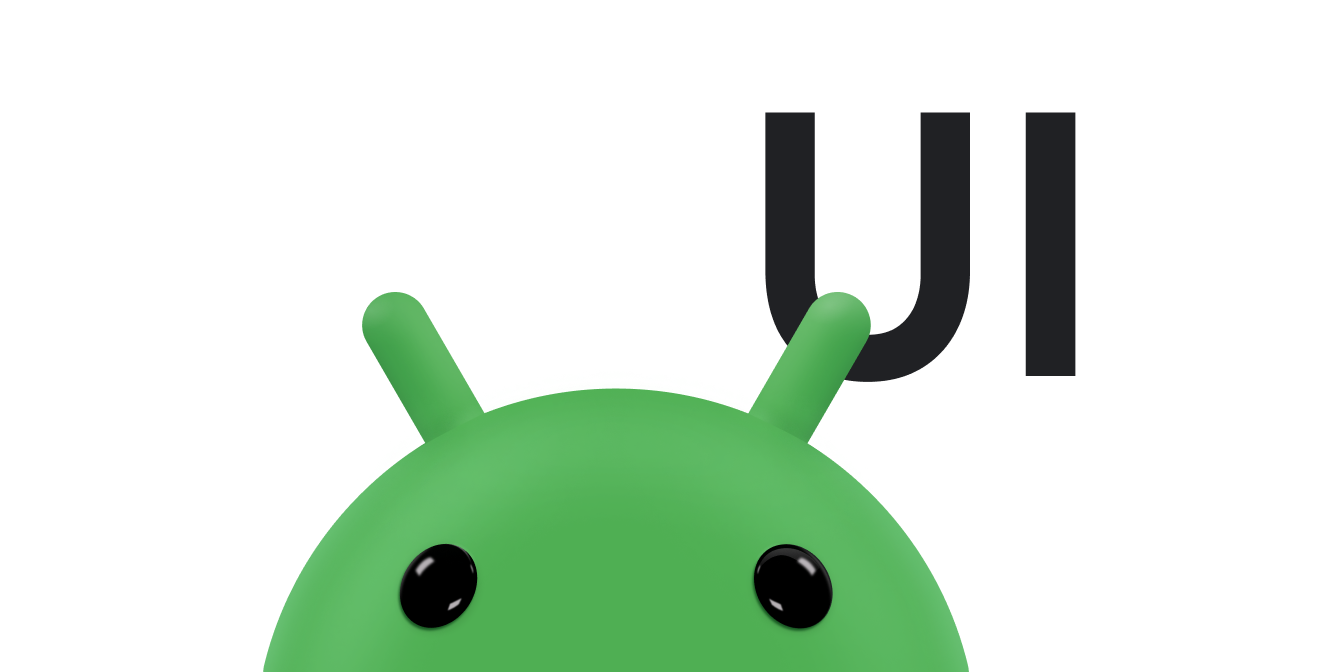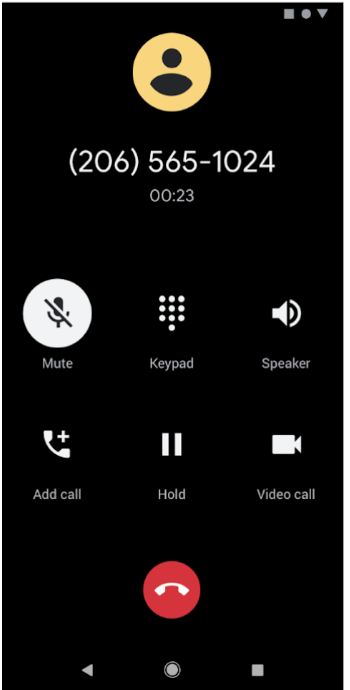
ダークテーマは、Android 10(API レベル 29)以上で利用可能です。これには次のようなメリットがあります。
- デバイスの画面テクノロジーに応じて、電力使用量を大幅に削減できます。
- 視力の低いユーザーや明るい光に敏感なユーザーにとって、画面の見やすさが向上します。
- 暗い場所でのデバイスの使いやすさが向上します。
ダークモードは、Android システムの UI とデバイスで実行されているアプリに適用されます。
Android 10 以降でダークテーマを有効にするには、次の 3 つの方法があります。
- [設定] > [ディスプレイ] > [テーマ] に移動して、システム設定でダークテーマを有効にします。
- [クイック設定] タイルを使用して、通知トレイ(有効にしている場合)からテーマを切り替えます。
- Pixel デバイスでは、バッテリー セーバー モードを有効にすると、同時にダークテーマも有効になります。他のデバイスではこの動作がサポートされていない場合があります。
WebView コンポーネントを使用してウェブベースのコンテンツにダークテーマを適用する手順については、WebView のウェブ コンテンツをダークテーマ化するをご覧ください。
アプリでダークモードをサポートする
ダークテーマをサポートするには、アプリのテーマ(通常は res/values/styles.xml にあります)が DayNight テーマを継承するように設定します。
<style name="AppTheme" parent="Theme.AppCompat.DayNight">
マテリアル コンポーネントのダークテーマを使用することもできます。
<style name="AppTheme" parent="Theme.MaterialComponents.DayNight">
この場合、システムによって制御される夜間モードフラグにアプリのメインテーマが関連付けられ、アプリにデフォルトのダークテーマを適用できるようになります(有効になっている場合)。
テーマとスタイル
ライトテーマで使用する目的でハードコードされた色やアイコンは使用しないでください。代わりに、テーマ属性または夜間に適したリソースを使用してください。
ダークモードで最も重要なテーマ属性は次の 2 つです。
?android:attr/textColorPrimary: 汎用テキストの色。ライトテーマでは黒に近い色、ダークテーマでは白に近い色です。この属性には「無効」状態もあります。?attr/colorControlNormal: テーマ全般で使用するアイコンの色。この属性には「無効」状態もあります。
マテリアル デザイン コンポーネントを使用すると、カラーテーマ設定システム(テーマ属性 ?attr/colorSurface および ?attr/colorOnSurface など)を通して適切な色を簡単に利用できるので、おすすめです。これらの属性はテーマ内でカスタマイズできます。
アプリ内でテーマを変更する
アプリの実行中にユーザーがアプリのテーマを変更できるようにすることができます。推奨されるオプションは次のとおりです。
- 光
- ダーク
- システムのデフォルト(推奨されるデフォルト オプション)
これらのオプションは、AppCompat.DayNight モードに直接マッピングされています。
ライト:
MODE_NIGHT_NO。ダーク:
MODE_NIGHT_YES。システムのデフォルト:
MODE_NIGHT_FOLLOW_SYSTEM。
テーマを切り替えるには、次の操作を行います。
API レベル 31 以上では、
UiModeManager#setApplicationNightModeを使用して、アプリが実行するテーマをシステムに通知します。これにより、スプラッシュ画面でテーマを一致させることができます。API レベル 30 以下では、
AppCompatDelegate.setDefaultNightMode()を使用してテーマを切り替えます。
フォースダーク
Android 10 では、デベロッパー向けのフォースダーク機能を使用して、ダークテーマを簡単に実装できます。DayNight テーマを明示的に設定する必要はありません。
フォースダーク機能は、ライトテーマが設定されているアプリの各ビューを分析し、ダークテーマを自動的に適用してから画面に描画します。フォースダークとネイティブの実装を組み合わせて使用することで、ダークテーマの実装に必要な時間を短縮できます。
アプリは、アクティビティのテーマで android:forceDarkAllowed="true" を設定することにより、フォースダークをオプトインする必要があります。この属性は、すべてのシステムと AndroidX によって提供されるライトテーマ(Theme.Material.Light など)で設定します。フォースダークを使用する場合は、アプリを徹底的にテストし、必要に応じてビューを除外してください。
アプリがダークテーマ(Theme.Material など)を使用している場合、フォースダークは適用されません。同様に、アプリのテーマが DayNight テーマを継承している場合、テーマは自動的に切り替えられるので、フォースダークは適用されません。
ビューで強制ダークを無効にする
android:forceDarkAllowed レイアウト属性または setForceDarkAllowed() を使用することにより、特定のビューに対するフォースダークの適用を制御できます。
ウェブ コンテンツ
ウェブベースのコンテンツでダークテーマを使用する方法については、WebView のウェブ コンテンツにダークテーマを適用するをご覧ください。WebView にダークテーマが適用される例については、GitHub の WebView デモをご覧ください。
ベスト プラクティス
以下のセクションでは、ダークテーマの実装に関するおすすめの方法を紹介します。
通知とウィジェット
デバイスに表示はするが直接管理はしない UI サーフェスに関しては、使用するすべてのビューにホストアプリのテーマを反映することが重要です。通知とランチャー ウィジェットはその好例です。
通知
システムが提供する通知テンプレート(MessagingStyle など)を使用します。つまり、システムが責任を持って、適切なビュースタイルを適用する必要があります。
ウィジェットとカスタム通知ビュー
ランチャー ウィジェットを使用する場合や、アプリでカスタムの通知コンテンツ ビューを使用する場合、ライトテーマとダークテーマの両方でコンテンツをテストします。
陥りやすい落とし穴には、次のようなものがあります。
- 背景色は常に明るいと仮定します。
- テキストの色をハードコードする。
- ハードコードされた背景色を設定し、さらにデフォルトのテキストの色を使用する。
- 静的な色の描画可能なアイコンを使用する。
上記のいずれの場合も、ハードコードされた色ではなく、適切なテーマ属性を使用してください。
起動画面
アプリにカスタムの起動画面がある場合は、選択したテーマが反映されるように変更が必要になることがあります。
プログラムで白に設定された背景色など、ハードコードされた色をすべて削除します。代わりに ?android:attr/colorBackground テーマ属性を使用します。
構成の変更
アプリのテーマが(システム設定または AppCompat のいずれかによって)変更されると、uiMode の構成変更がトリガーされます。つまり、アクティビティが自動的に再作成されます。
構成の変更をアプリで処理したい場合があります。たとえば、動画の再生中に構成の変更を遅延させる場合などです。
アプリでダークモードの実装を処理するには、各 Activity が uiMode の構成変更を処理できることを宣言します。
<activity
android:name=".MyActivity"
android:configChanges="uiMode" />
Activity が構成変更を処理することを宣言すると、テーマが変更されたときに onConfigurationChanged() メソッドが呼び出されます。
アプリで現在のテーマを確認するには、次のようなコードを実行します。
Kotlin
val currentNightMode = configuration.uiMode and Configuration.UI_MODE_NIGHT_MASK when (currentNightMode) { Configuration.UI_MODE_NIGHT_NO -> {} // Night mode is not active, we're using the light theme. Configuration.UI_MODE_NIGHT_YES -> {} // Night mode is active, we're using dark theme. }
Java
int currentNightMode = configuration.uiMode & Configuration.UI_MODE_NIGHT_MASK; switch (currentNightMode) { case Configuration.UI_MODE_NIGHT_NO: // Night mode is not active, we're using the light theme break; case Configuration.UI_MODE_NIGHT_YES: // Night mode is active, we're using dark theme break; }